Amazon出品で検索キーワードとして使用される要素(項目 フィールド)がどれかおわかりでしょうか?
実は、検索キーワードとして使用される要素は「商品の在庫管理方法」によって、
検索キーワードとして何が使用されるかが異なります。
Amazon出品で「商品の在庫管理方法」には、
1.セラーセントラル管理画面で商品登録
2.Tab区切りテキストファイルアップロードで一括商品登録
3.商品フィード(XML)及びAmazon Seller Desktopで一括商品登録
がありますが、多くは「1.管理画面で商品登録」もしくは「2.アップロードで一括商品登録」です。
どちらで商品登録するかで、どの要素(項目 フィールド)に検索キーワードを設定しておけばいいのかが異なるのです。
1.管理画面で商品登録の場合
商品名
ブランド名/デザイナー名/メーカー名
登録キーワード
イベント キーワード(母の日など)
2.アップロードによる一括商品登録
製品コード (UPC, EANなど)
商品名
ブランド名/デザイナー名/メーカ名/メーカー品番
検索キーワード1から検索キーワード5
つまり、「1.管理画面で商品登録」では、イベント キーワードの要素は検索でヒットしますが、JANコードなど商品コードは検索対象外です。逆に「アップロードによる一括商品登録」では、イベント キーワードの要素がありませんが、JANコードなど商品コードは検索でヒットします。
よりAmazon検索で商品を検索表示するには、アップロードによる一括商品登録をし、セラーセントラル管理画面でイベント キーワードを編集更新するのがベストと言えます。
この検索キーワードとして使用される要素(項目 フィールド)を理解しておくことが、Amazon出品で重要なのです。
一番やっかいなのが、最初にAmazonカタログに商品登録した出品者が理解していないため、複数の出品者が同一商品のカートにひも付け出品しても、Amazon検索でうまくいかないことがあることです。
アマゾンでは、「商品名や商品ブラウズノードや検索キーワードなどは、ショッピングカート取得にかかわらず複数の出品者が在庫管理画面上に登録している情報をシステム自動抽出している」と言いますが、それは疑わしいです。一旦、Amazonカタログに商品登録されると、それらを修正するには証明できる根拠がないとできません。
Amazon検索で表示される工夫は、一番先にAmazonカタログに商品登録した出品者が行うのがいい訳で、「Amazonカタログ新規商品登録」が重要なことがわかります。
|
| Tweet | Check |
|
|||||||
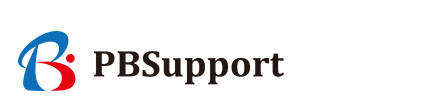
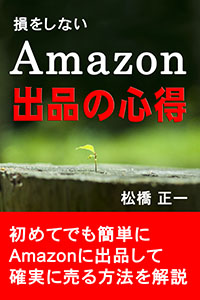

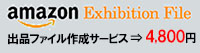
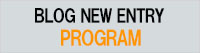
最近のコメント